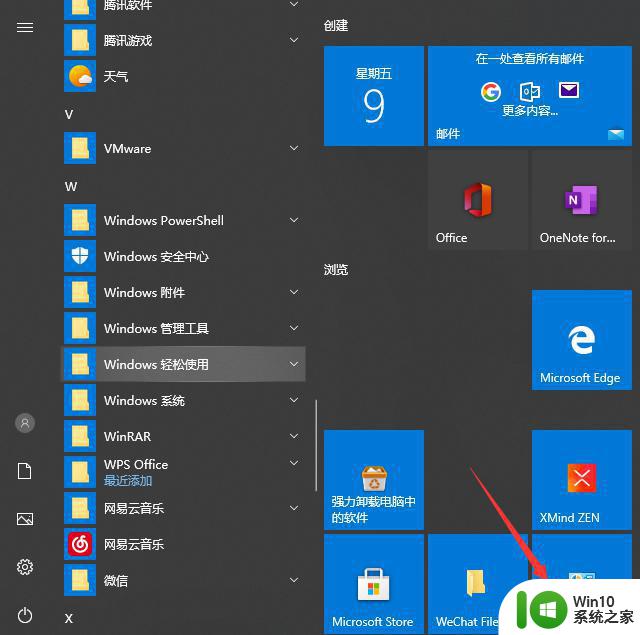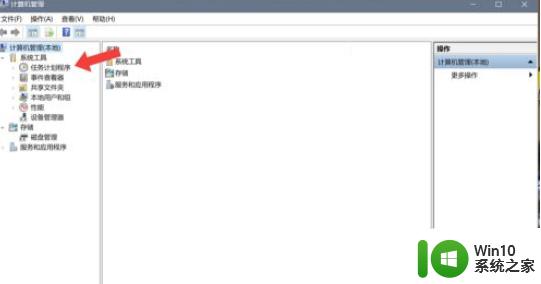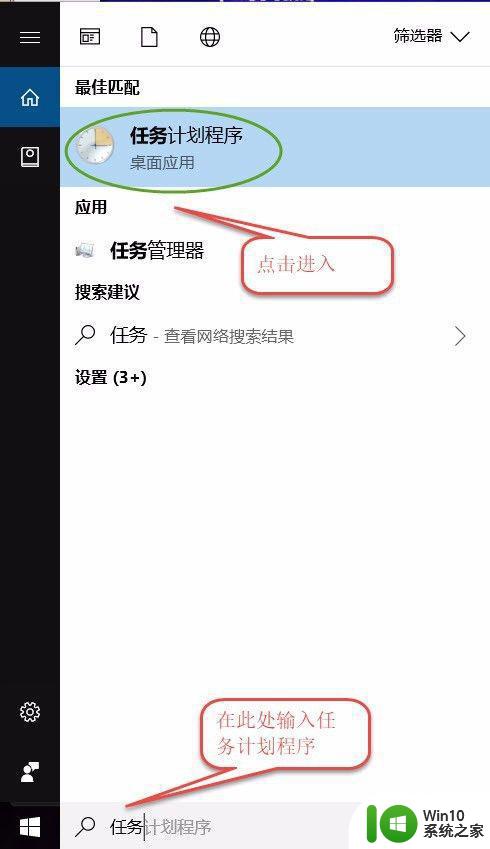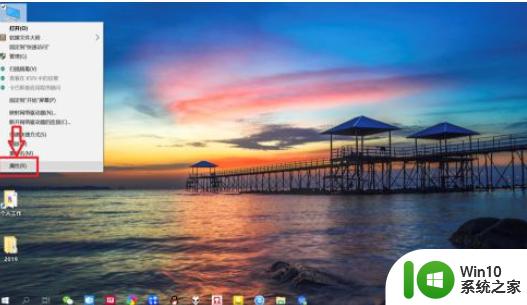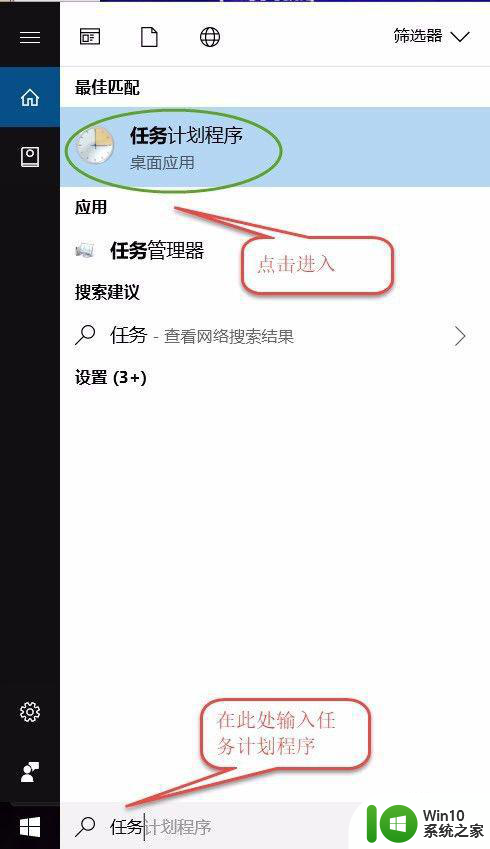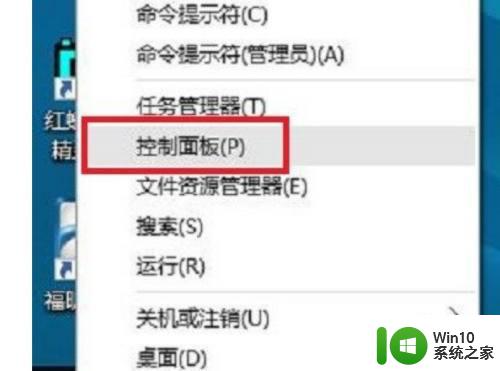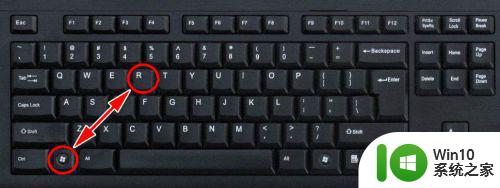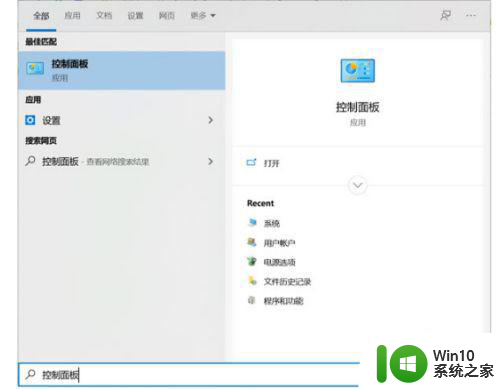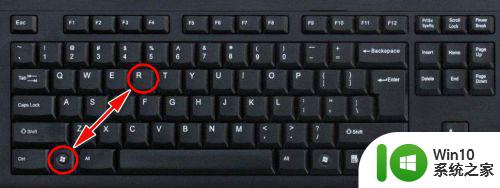win10设置自动关机时间的详细步骤 win10电脑上怎么设置自动关机时间
更新时间:2023-03-05 10:54:17作者:xiaoliu
在某些特殊情况下,需要离开电脑,但是win10系统又在下载软件,如果中途关机,下次又要重新下载。遇到这种情况,我们可以设置自动关机时间,在规定时间内实现自动关机。那么win10设置自动关机时间的详细步骤?本文给大家说说设置方法。
1、打开电脑,使用电脑键盘按住win+r组合键,弹出的运行框。
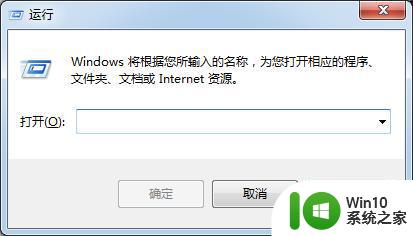
2、在运行框内输入“cmd”命令按键盘上的回车键。
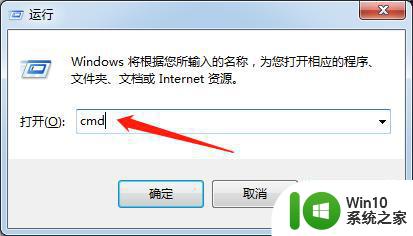
3、在弹出的运行窗口中,输入“shutdown -s -t3600”,此处的3600代表关机的时间,以秒为单位。这样就可以让我们的电脑定时关机了。
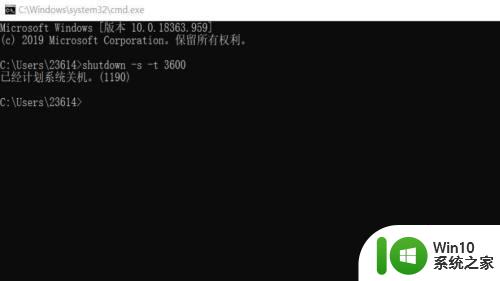
以上和大家详解win10电脑上怎么设置自动关机时间,掌握此对日常办公有所帮助,希望大家可以学习掌握。